-
Acerca de VIVE Sync
-
Primeros pasos
-
Organizar y administrar reuniones
- Reservar una reunión desde el sitio web de Sync
- Reservar una reunión desde Outlook
- Reservar una sala de reuniones desde el lobby
- Cargar archivos para utilizarlos en sus reuniones
- Cargar archivos desde la PC con el Administrador de archivos de VIVE Sync
- Cargar videos de 360°
- Unirse a una reunión de VIVE Sync
- Navegar por las salas de reuniones con los controladores de VR
- Acciones que se pueden realizar en una reunión de VIVE Sync
- Celebrar una reunión
- Cambiar el estado de presencia
- Charla privada
- Zona segura
- Descargar capturas de pantalla y otros archivos creados en las reuniones
-
Hacer presentaciones ante el público
- Presentar contenido en una reunión
- Abrir documentos y otros archivos
- Acceder al contenido web
- Agregar, cambiar y eliminar marcadores
- Escribir o dibujar en la pizarra
- Trabajar con ventanas de contenido
- Usar Vista de presentación
- Solicitar el control de una ventana de contenido o en una pantalla grande
- Duplicar la pantalla del presentador
- Ver y compartir un video de 360°
- Solicitar el control de un modelo 3D
- Abrir modelos 3D
-
Herramientas que puede usar
-
Acceder a la PC
-
Uso de las funciones de seguimiento en VIVE Sync
-
Usar VIVE Sync en VIVE Flow
- Usar el teléfono como un controlador en VIVE Sync
- Navegar por el espacio virtual con el controlador del teléfono
- Abrir y cerrar el Menú de opciones con el controlador del teléfono
- Interactuar con modelos 3D mediante el controlador del teléfono
- Realizar gestos con el controlador del teléfono
- Manejar las ventanas de contenido con el controlador del teléfono
-
Usar VIVE Sync en la PC y el dispositivo móvil
- Usar el modo de espectador en la computadora
- Iniciar una sesión de Charla privada en el modo de espectador
- Anclar participantes en el modo de espectador
- Ver el contenido compartido por los participantes
- Usar el modo de espectador en el teléfono
- Cómo funciona la zona segura en el modo de espectador
- Ver un video de 360° en modo de espectador
-
Soluciones y preguntas frecuentes
-
General
- ¿Cuántas personas pueden unirse a una reunión de VIVE Sync?
- ¿Cuáles son los requisitos del sistema para utilizar VIVE Sync con un casco de VR para PC?
- ¿Qué dispositivos son compatibles con VIVE Sync?
- ¿Pueden unirse a la misma reunión de VIVE Sync las personas que utilicen cascos de VR diferentes?
- ¿Qué idiomas admite VIVE Sync?
- ¿Es compatible VIVE Sync con los cascos de VR Oculus?
- ¿Qué es la aplicación VIVE Avatar Creator y dónde puedo encontrarla?
- ¿Qué tipos de archivos puedo compartir durante una reunión de VIVE Sync?
- ¿Cuál es el límite de tamaño de los archivos que se pueden cargar a una sala?
- ¿Cuántos archivos y ventanas de contenido puedo abrir al mismo tiempo?
- ¿Por qué no puedo iniciar sesión en el sitio web de VIVE Sync en el iPad o el iPhone?
- ¿Cómo puedo enviar solicitudes de funciones, comentarios y sugerencias al equipo de VIVE Sync?
- ¿Qué puertos debe habilitar el administrador de red para VIVE Sync?
-
Videos
-
Modelos 3D
-
Reuniones de VIVE Sync
- ¿Puedo reservar reuniones de VIVE Sync desde Outlook?
- Me invitaron a una reunión de VIVE Sync. ¿Cómo puedo unirme?
- ¿Por qué algunas reuniones no aparecen en el panel de Agenda en el lobby de VIVE Sync?
- ¿Cómo puedo cargar archivos en una sala de reuniones?
- ¿Cuál es la diferencia entre Código de anfitrión y Código de invitado?
- ¿Dónde y cuánto tiempo se almacenan los archivos cargados en VIVE Sync?
- ¿Durante cuánto tiempo estarán disponibles las capturas de pantalla una vez finalizada la reunión? ¿Cómo puedo descargarlas?
-
Acceder a una o más PC en VIVE Sync
Con la función Escritorio remoto, puede acceder a una o a varias PC en las reuniones de VIVE Sync.
Es necesario instalar el Agente de escritorio remoto de VIVE Sync en las PC que se conectarán a VIVE Sync. Para obtener detalles sobre cómo instalarlo, consulte Instalar herramientas adicionales para VIVE Sync.
Estas son las instrucciones sobre cómo utilizar el Escritorio remoto para conectar una PC y acceder a ella en VIVE Sync:
- En la computadora, inicie el Agente de escritorio remoto de VIVE Sync.
- Inicie sesión con la misma Cuenta HTC que utiliza para VIVE Sync.
-
Si esta es la primera vez que configura el Agente de escritorio remoto de VIVE Sync, siga las instrucciones en pantalla para establecer un código de acceso al dispositivo y conecte su PC a VIVE Sync.
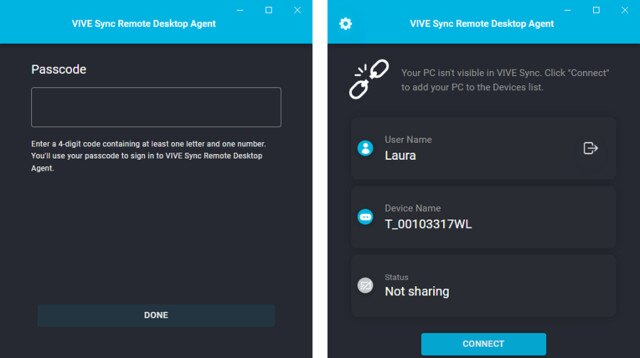 Sugerencia: Para escuchar el audio de la computadora en VIVE Sync, haga clic en
Sugerencia: Para escuchar el audio de la computadora en VIVE Sync, haga clic en en la parte superior izquierda y seleccione Reproducir el audio desde el escritorio conectado.
en la parte superior izquierda y seleccione Reproducir el audio desde el escritorio conectado.
- Después de hacer clic en Conectar en el Agente de escritorio remoto de VIVE Sync, colóquese el casco.
- Inicie VIVE Sync y únase a la reunión.
- Abra el Menú de Sync, y luego seleccione Escritorio.
-
En Dispositivos, seleccione la PC a la que se desea conectarse.
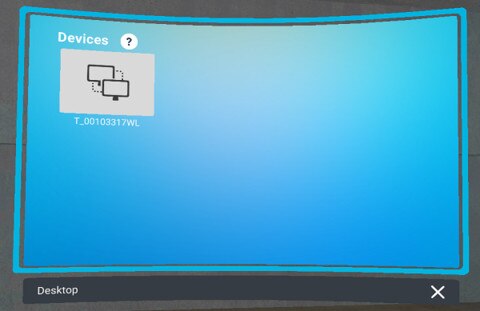
- Ingrese el código de acceso al dispositivo y luego seleccione Conectar.
-
Seleccione la pantalla que desea ver.
Sugerencia: Si tiene la PC conectada a varias pantallas, puede elegir cuál ver.
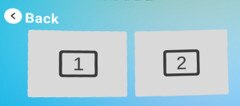
-
Navegue por la ventana del Escritorio de la misma manera que lo haría en la PC.
Se puede abrir el navegador web de la PC, revisar el correo electrónico, abrir archivos y mucho más.
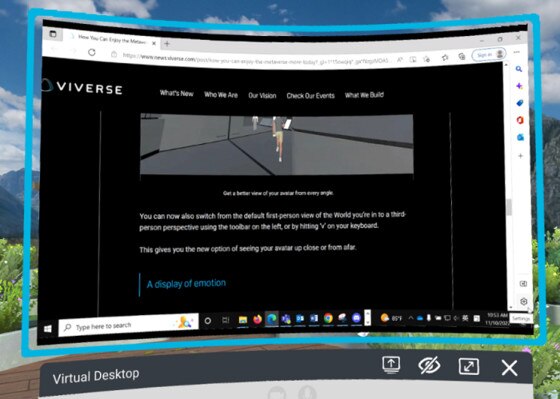
También puede mover, cambiar el tamaño y compartir una ventana del Escritorio. Para aprender a hacerlo, consulte Trabajar con ventanas de contenido.
Atención:
- La función Escritorio remoto en VIVE Sync solo está disponible en los cascos todo en uno.
- Actualmente, el Escritorio remoto no admite el audio del micrófono proveniente del casco. Si utiliza un Escritorio remoto para hacer llamadas en conferencia, podrá oír a los demás, pero ellos no podrán oírle a usted.
¿Te resultó útil?
Si
No
Envíe
¡Gracias! Tus comentarios ayudan a otras personas a ver la información más útil.